Disponible avec les licences ArcGIS Pro Standard et Data Reviewer.
Les entités d’erreurs capturées par les règles de validation Data Reviewer sont stockées dans les couches d’erreurs. Vous pouvez examiner les erreurs dans la fenêtre Error Inspector (Inspecteur d’erreurs) pendant les processus d’assurance qualité.
Une fois qu’un jeu de données a été évalué avec des règles attributaires, utilisez la fenêtre Error Inspector (Inspecteur d’erreurs) et l’onglet Details (Détails) pour afficher les informations sur chaque entité d’erreur.
En savoir plus sur la gestion des erreurs des règles attributaires
Afficher le cycle de vie des erreurs
L’Inspecteur des erreurs prend en charge le signalement de la phase des erreurs du cycle de vie des erreurs créées avec les règles de validations Data Reviewer. Pour afficher le statut des résultats d’erreur, procédez comme suit :
- Dans la fenêtre Contents (Contenu), cliquez avec le bouton droit sur une couche contenant des données à évaluer et sélectionnez Add Error Layers (Ajouter des couches d’erreurs)
 .
.Les couches d’erreurs de type point, polyligne, polygone et objet sont ajoutées à la carte dans un nouveau groupe de couches nommé Error Layers (Couches d’erreurs).
- Dans l'onglet Modifier, groupe Gérer les mises à jour, cliquez sur Inspecteur d'erreurs
 .
.La fenêtre Error Inspector (Inspecteur d’erreurs) s’affiche.
- Dans la barre d’outils Error Inspector (Inspecteur d’erreurs), cliquez sur le bouton de menu
 , puis sur Show Status (Afficher le statut) pour afficher les colonnes Phase et Status (Statut).
, puis sur Show Status (Afficher le statut) pour afficher les colonnes Phase et Status (Statut).Si l’examen visuel est activé, la colonne Category (Catégorie) apparaît.
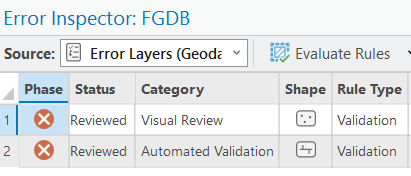
Conseil :
Si la gestion du cycle de vie des erreurs est inutile, cliquez sur le bouton
 dans le menu, puis sur Show Status (Afficher le statut) pour masquer les colonnes.
dans le menu, puis sur Show Status (Afficher le statut) pour masquer les colonnes.En savoir plus sur les résultats d’erreur et leur cycle de vie
Filtrer les entités d’erreurs
Vous pouvez affiner la liste des erreurs affichées dans la fenêtre Error Inspector (Inspecteur d’erreurs) en appliquant des filtres. Vous pouvez appliquer plusieurs filtres aux erreurs affichées dans la fenêtre. Vous pouvez ainsi filtrer les erreurs par Phase et par Severity (Gravité) pour identifier les erreurs actives qui affectent le plus la qualité des données.
Pour filtrer l’affichage des résultats d’erreur, procédez comme suit :
- Dans la fenêtre Error Inspector (Inspecteur d’erreurs), dans le groupe Filter (Filtrer), cliquez sur Fields (Champs)
 .
.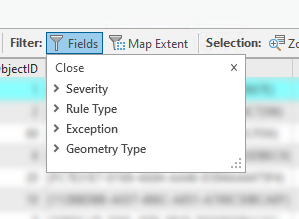
- Dans le menu Fields (Champs), développez un type de filtre pour afficher la liste de ses valeurs.
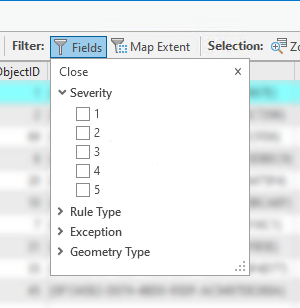
- Appliquez les types de filtres selon vos besoins.
- Cliquez sur Close (Fermer) pour fermer le menu et afficher les erreurs qui correspondent aux critères de filtrage.
Marquer ou effacer des exceptions d’erreur
Les infractions aux règles Data Reviewer sont stockées comme entité d'erreur. Vous pouvez marquer les entités d’erreurs comme exceptions ou effacer les exceptions existantes depuis la fenêtre Error Inspector (Inspecteur d’erreurs).
Les erreurs marquées comme exceptions peuvent affecter l’attribut Validation Status de l’entité à l’origine de l’erreur, comme dans les exemples suivants :
- Si une erreur est marquée comme exception, l’attribut Validation Status de l’entité devient "no error (aucune erreur)" dans un Validation Status, par exemple No calculation required, no validation required, no error (Aucun calcul requis, aucune validation requise, aucune erreur).
- Si une seule erreur est marquée comme exception et est associée à plusieurs erreurs provenant de différentes règles, l’attribut Validation Status continue d’indiquer No calculation required, no validation required, has error(s) (Aucun calcul requis, aucune validation requise, des erreurs).
Remarque :
Les entités comportant des erreurs marquées comme exceptions sont toujours évaluées par l’attribut Validation Status. Par exemple, si une entité marquée comme exception est mise à jour après validation, Validation Status passe de No calculation required, no validation required, no error (Aucun calcul requis, aucune validation requise, aucune erreur) à No calculation required, validation required, no error (Aucun calcul requis, validation requise, aucune erreur).
Procédez comme suit pour marquer ou effacer des exceptions :
- Dans la fenêtre Error Inspector (Inspecteur d’erreurs), cliquez sur la colonne numérotée en regard d’une erreur pour la sélectionner dans la grille de données.
Vous pouvez sélectionner plusieurs erreurs dans la grille de données en maintenant la touche Ctrl enfoncée et en cliquant sur les colonnes numérotées que vous voulez sélectionner.
- Cliquez avec le bouton droit sur la colonne numérotée que vous avez sélectionnée et choisissez l’une des options suivantes :
- Mark As Exception (Marquer comme exception)
 : met à jour le champ isException de l’entité d’erreur sur True (Vrai). La valeur de domaine pour True (Vrai) est 1.
: met à jour le champ isException de l’entité d’erreur sur True (Vrai). La valeur de domaine pour True (Vrai) est 1. - Clear Exception (Supprimer l’exception)
 : met à jour le champ isException de l’entité d’erreur sur False (Faux). La valeur de domaine de False (Faux) est 0.
: met à jour le champ isException de l’entité d’erreur sur False (Faux). La valeur de domaine de False (Faux) est 0.
- Mark As Exception (Marquer comme exception)
La propriété isException de l’entité d’erreur est mise à jour.
Marquer comme non résolu ou non acceptable
Les entités d‘erreur trouvées par les outils d‘examen visuel Parcourir les entités et Entités manquantes peuvent être marquées comme résolues ou non acceptables. Pour marquer une erreur décelée par l‘examen visuel comme non résolue ou non acceptable, procédez comme suit :
- Dans la fenêtre Error Inspector (Inspecteur d’erreurs), cliquez sur la colonne numérotée en regard d’une erreur pour la sélectionner dans la grille de données.
Vous pouvez sélectionner plusieurs erreurs dans la grille de données en maintenant la touche Ctrl enfoncée et en cliquant sur les colonnes numérotées que vous voulez sélectionner.
- Cliquez avec le bouton droit sur la colonne numérotée que vous avez sélectionnée et choisissez l’une des options suivantes :
- Mark As Resolved (Marquer comme résolu)
 : fait passer le statut de l‘entité d‘erreur à acceptable.
: fait passer le statut de l‘entité d‘erreur à acceptable. - Mark As Unacceptable (Marquer comme non acceptable)
 : fait passer le statut de l‘entité d‘erreur à non acceptable.
: fait passer le statut de l‘entité d‘erreur à non acceptable.
- Mark As Resolved (Marquer comme résolu)
Vous avez un commentaire à formuler concernant cette rubrique ?